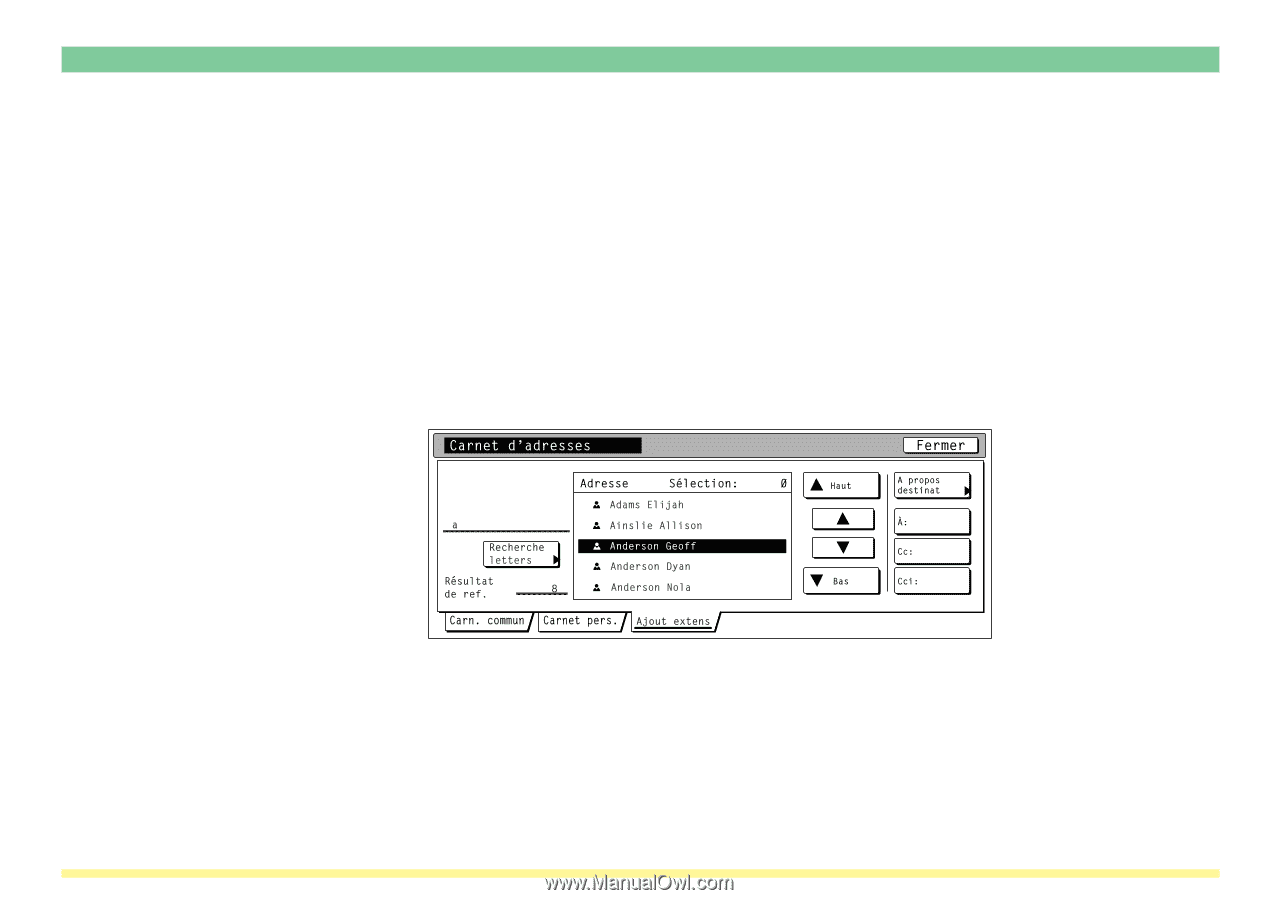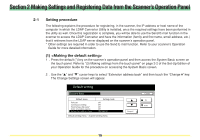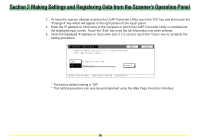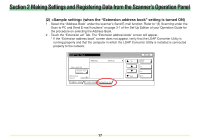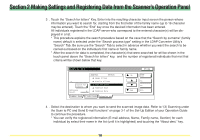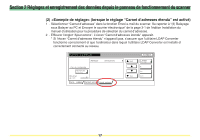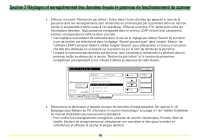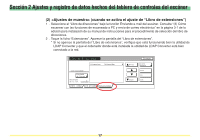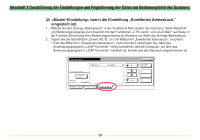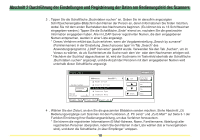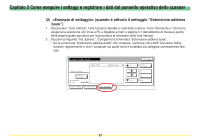Kyocera KM-5530 LDAP Converter Operation Guide - Page 20
Sélectionner la destination à laquelle envoyer les données d'image balayées. Se reporter à 3
 |
View all Kyocera KM-5530 manuals
Add to My Manuals
Save this manual to your list of manuals |
Page 20 highlights
Section 2 Réglages et enregistrement des données depuis le panneau de fonctionnement du scanner 3 . Effleurer la touche "Recherche par lettres". Entrer dans l'écran d'entrée qui apparaît le nom de la personne dont les renseignements sont recherchés en commençant par la première lettre du nom de famille (il est possible d'entrer jusqu'à 16 caractères). Effleurer la touche "Fin" après avoir entré les informations désirées. Toute personne enregistrée dans le serveur LDAP et dont le(s) caractère(s) entré(s) correspond(ent) s'affiche dans une liste. * Ceci explique la procédure de recherche dans le cas où le réglage par défaut "Search by surname" (nom de famille) est sélectionné dans le réglage "Search process type" dans l'onglet "Search" de l'utilitaire LDAP Converter.Veiller à utiliser l'onglet "Search" pour sélectionner à l'avance si la recherche doit être effectuée en se basant sur le prénom ou sur le nom de famille de la personne. * Lorsque la recherche des données est terminée, le(s) caractère(s) recherché(s) s'affichent dans le panneau tactile au-dessus de la touche "Recherche par lettres" et le nombre de personnes enregistrées correspondant à ces critères s'affiche au-dessous de cette touche. 4 . Sélectionner la destination à laquelle envoyer les données d'image balayées. Se reporter à "(3) Balayage sous Balayer au PC et Envoyer le courrier électronique" à la page 3-1 de l'édition Installation du manuel d'utilisation pour poursuivre la procédure. * Pour vérifier les renseignements enregistrés, (adresse de courrier électronique, Prénom, Nom de famille, Section) de chaque personne, sélectionner son nom dans la liste (pour le mettre en surbrillance) et effleurer la touche "A propos destinat". 18